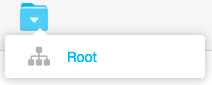Het Django CMS
- De gehele beheer omgeving
- Witte navigatiebalk
- Placeholders
- Bestandbeheer
Het beheerscherm
Wanneer je bent ingelogd, kom je op het beheerscherm. Hier zie je, naast de standaard CMS functionaliteiten ook eventuele applicaties die je in je website hebt (nieuws, agenda, etc). Voor nu staan we stil bij de vier meest gebruikte onderdelen op het beheerscherm:
Rood: Django-Beheer - Wachtwoord wijzigen
Blauw: Open 'jouw website' - Direct bewerken in je website
Groen: Bestandsbeheer - Opslag van je bestanden en afbeeldingen
Paars: DJANGO CMS - Het content management systeem
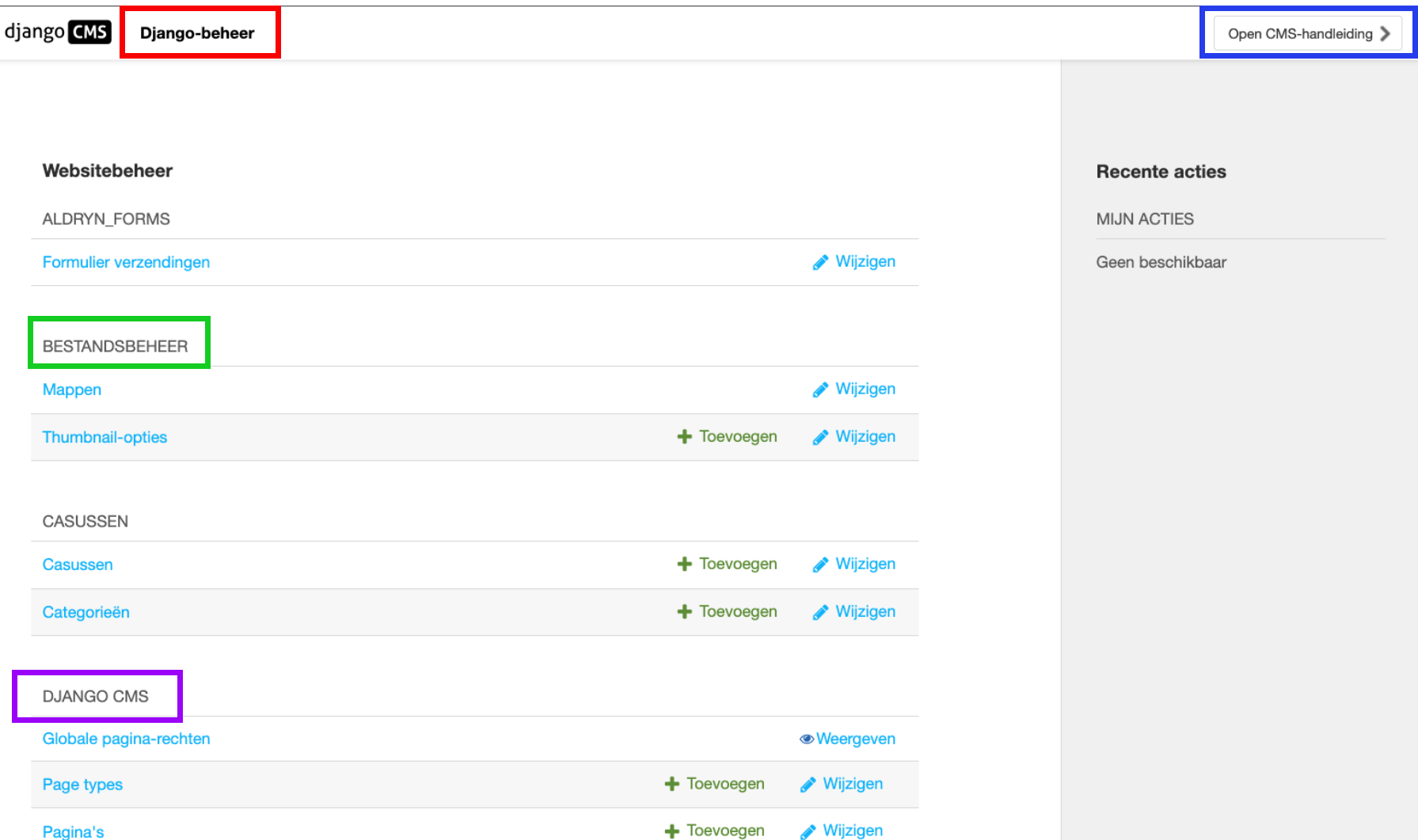
Onder 'Django Beheer' kun je je wachtwoord wijzigen en jezelf afmelden.

Met de knop 'Open jouw website' rechtsbovenaan het beheerscherm ga je direct naar de bewerkmodus van je website. Hier kun je de website bewerken terwijl je die voor je ziet.
Onder 'Bestandsbeheer' vind je alle mappen met jouw afbeeldingen en bestanden.
Bekijken, toevoegen en verwijderen bestanden:
- Klik op 'Mappen'
- Je ziet nu een overzicht van de mappen. Je kan hier nieuwe mappen aanmaken of een bestaande selecteren.
- Wanneer je een map selecteert krijg je de inhoud van die map te zien
- Je kan nu bestanden selecteren, maar ook met de knop 'Bestanden uploaden' 1 of meerdere bestanden aan de betreffende map toevoegen.
- Via het folder-icoon links boven kun je terug naar de 'Root', oftewel het overzicht van alle mappen.
-
![]()
Nieuw! Je kunt de weergave van je mediabibliotheek wijzigen van lijst naar kleine thumbnails.
 Let op: Je kan bestanden ook uploaden op de pagina waar je ze wilt gebruiken.
Let op: Je kan bestanden ook uploaden op de pagina waar je ze wilt gebruiken.
Onder 'DJANGO CMS' kun je met de link ''Pagina's' naar de 'pagetree' Hier kun je gemakkelijk de paginastructuur van je website maken en meer!
Hi, ik ben Eline!
Kom je er nog niet helemaal uit of heb je tips hoe deze handleiding nog beter kan worden? Bel direct naar mij
Mail naar de support